Edge浏览器安装listen1插件的方法
时间:2023-01-09 15:15:43作者:极光下载站人气:2008
很多小伙伴在使用电脑的时候,为了让电脑保持高性能运转,会选择尽量关闭不必要的软件。有的小伙伴想要在浏览网页的同时播放音乐,又不想另外打开音乐播放器,这个时候我们就可以在edge浏览器中安装一个listen1插件,该插件是一个免费的多平台音乐播放器和搜索工具,安装之后就可以直接搜索我们喜欢的歌曲并进行播放,十分的方便。安装的方法也很简单,我们在扩展页面中搜索该插件,然后点击获取再选择安装选项即可。有的小伙伴可能不清楚具体的操作方法,接下来小编就来和大家分享一下Edge浏览器安装listen1插件的方法。
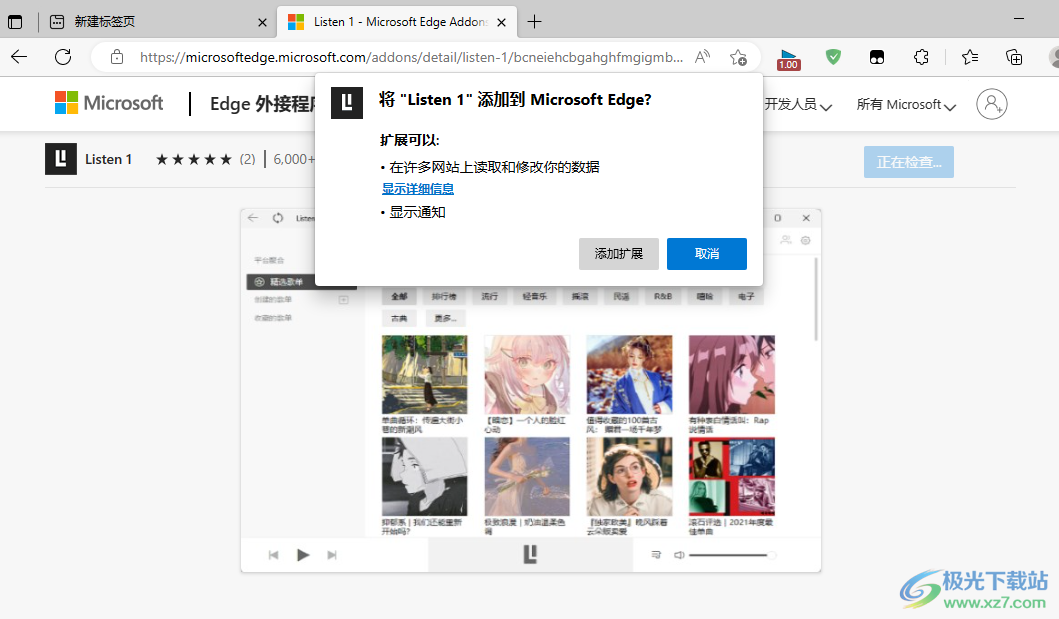
方法步骤
1、第一步,我们先打开Edge浏览器,然后点击页面右上角的“...”图标,接着选择“扩展”选项

2、第二步,点击扩展之后我们在扩展弹框中点击“打开Microsoft Edge加载项”选项

3、第三步,进入Edge外接程序页面之后我们在框内输入“listen1”然后点击回车键进行搜索

4、第四步,在右侧页面中会显示我们的搜索结果,在搜索结果中,我们找到“listen1”选项,然后我们可以选择点击名称进入详情页,也可以选择直接点击“获取”选项
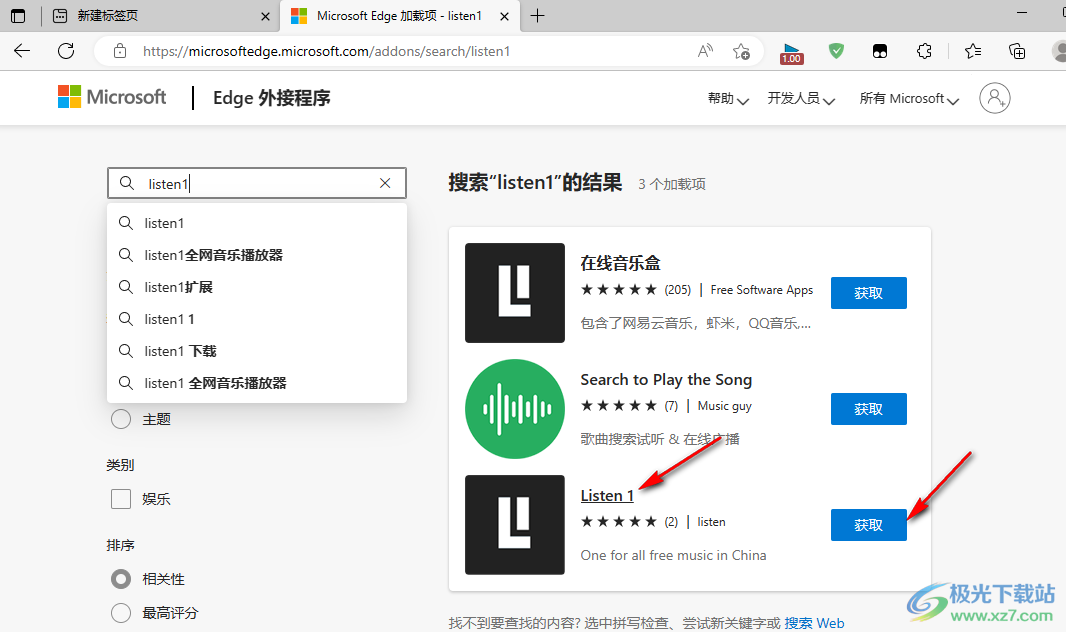
5、第五步,我们点击插件名,进入详情页可以看到该插件的描述,确认是我们需要的插件,然后点击右上角的“获取”选项

6、第六步,点击“获取”选项之后,我们在是否将扩展添加到Microsoft Edge的弹框中,点击“添加扩展”选项
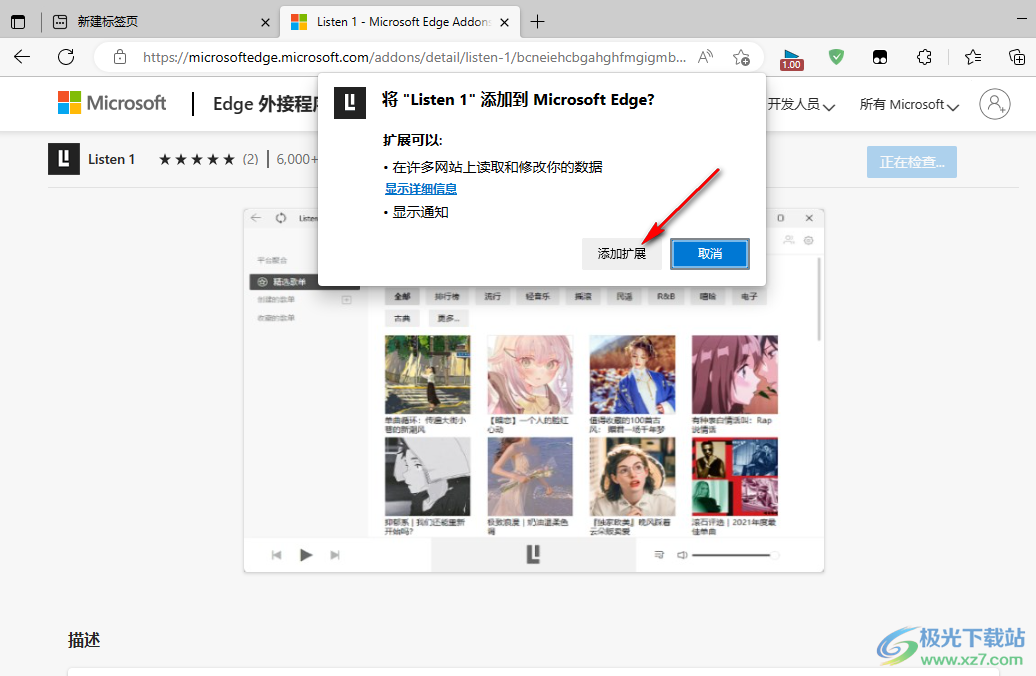
7、第七步,接着我们就能看到插件已添加的弹框,还能在工具栏中看到该插件图标

8、第八步,添加好插件之后,为了方便我们在工具栏上直接点击使用该插件,我们可以打开扩展图标,然后在下拉列表中找到listen1选项,然后点击该选项右侧的眼睛图标
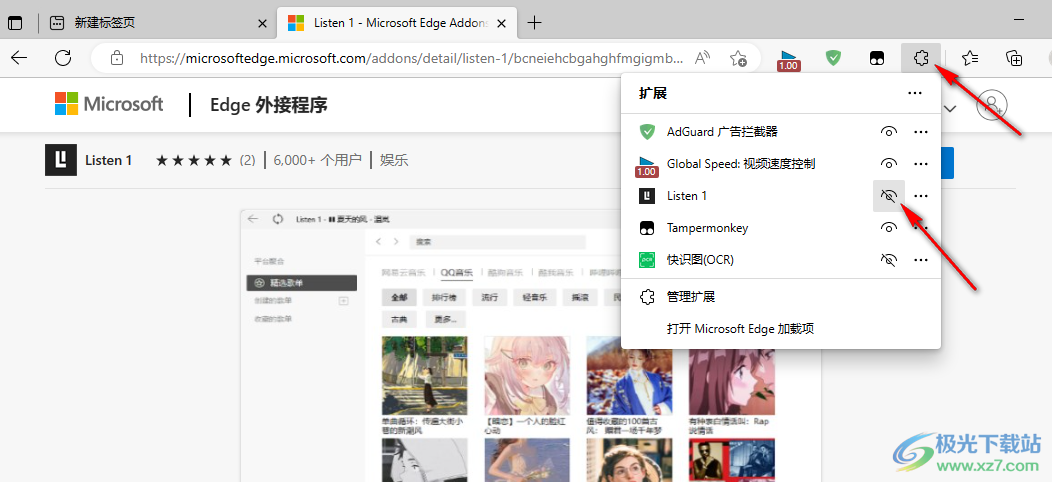
9、第九步,我们添加好listen1插件之后,在工具栏中点击该插件就可以在新网页中查看所有软件中的歌曲了
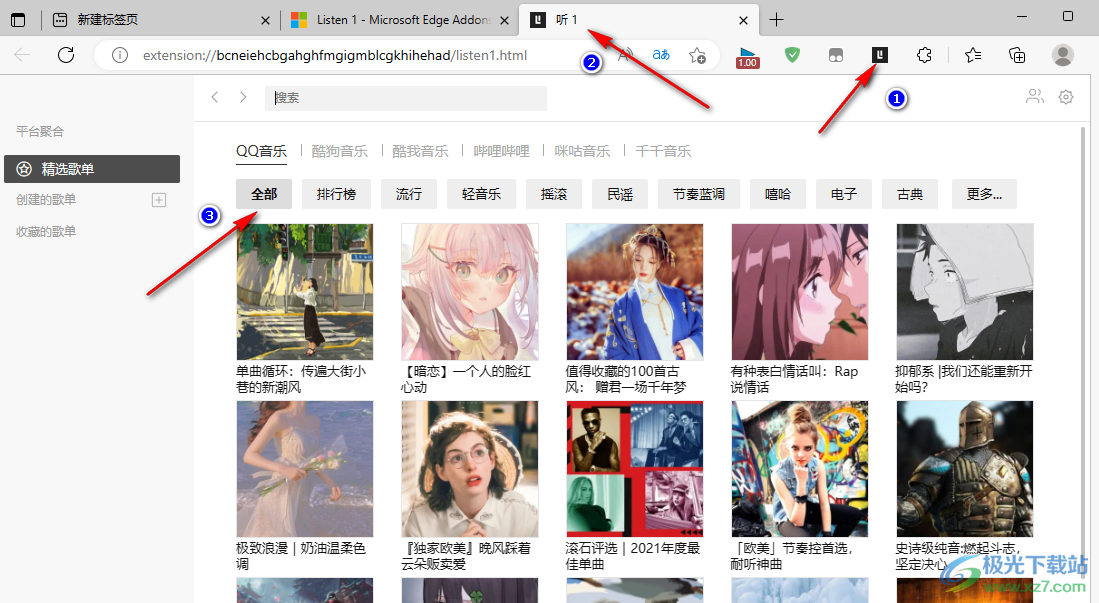
以上就是小编整理总结出的关于Edge浏览器安装listen1插件的方法,我们进入Edge浏览器的扩展页面,然后搜索listen1,在搜索结果页面中找到listen1,并点击获取选项,最后将该扩展点击添加选项,添加到工具栏中即可,感兴趣的小伙伴快去试试吧。

大小:1.70 MB版本:最新电脑版环境:WinAll
- 进入下载

网友评论